안녕하세요. 다양한 정보를 소개해주는 프리미엄IT입니다. 이번 주제는 갤럭시 꺼진 화면 시계 표시 방법에 대해서 알려드리고자 합니다. 저는 평소에 휴대폰으로 시계를 확인하고는 합니다. 심지어 손목시계를 차고 있을 때도 습관적으로 휴대폰으로 시계를 확인하게 되더라고요. 아무래도 저뿐만 아니라 요즘에는 전자시계보다는 휴대폰시계로 자주 보시는 분들이 많다고 생각합니다. 하지만 휴대폰으로 시간을 확인하려면 휴대폰 전원 버튼을 눌러서 화면을 켜고 다시 전원 버튼을 눌러서 화면을 꺼야 되는데요. 시간을 확인할 때마다 전원 버튼 누르는 일이 귀찮거나 불편해하실 수가 있습니다.
그래서 휴대폰으로 편리하게 시계를 확인할 수 있는 기능이 있나 찾아보았더니 갤럭시에 Always On Display라는 기능이 있더라고요. 'Always On Display'란 화면을 꺼져있는 상태에서도 화면에 시계, 날짜, 배터리 잔량, 알림 등이 계속 표시되는 기능 (아래 사진 참고)이여서 전원 버튼을 누르지 않아도 편리하게 확인할 수 있는 장점이 있습니다. 하지만 Always On Display 기능을 사용하시면 배터리가 금방 소모될 수 있습니다. 혹시라도 꺼진 화면에 시계를 표시하고 싶으신 분들은 아래의 방법을 참고하시길 바랍니다.
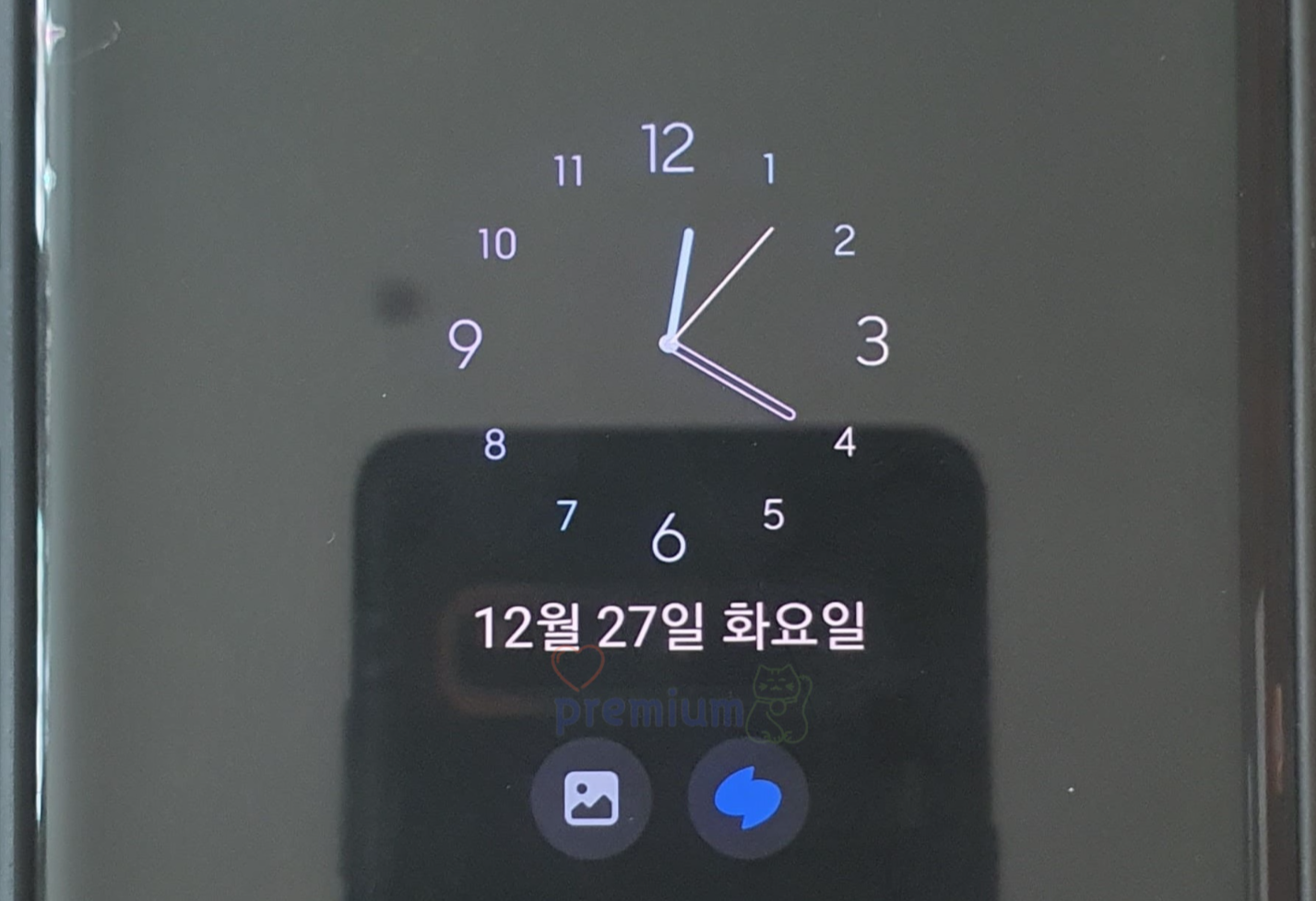
꺼진 화면 시계 표시 방법
1. '설정' 앱을 실행합니다.
2. 잠금화면을 클릭합니다.

3. Always On Display 문구를 클릭합니다.
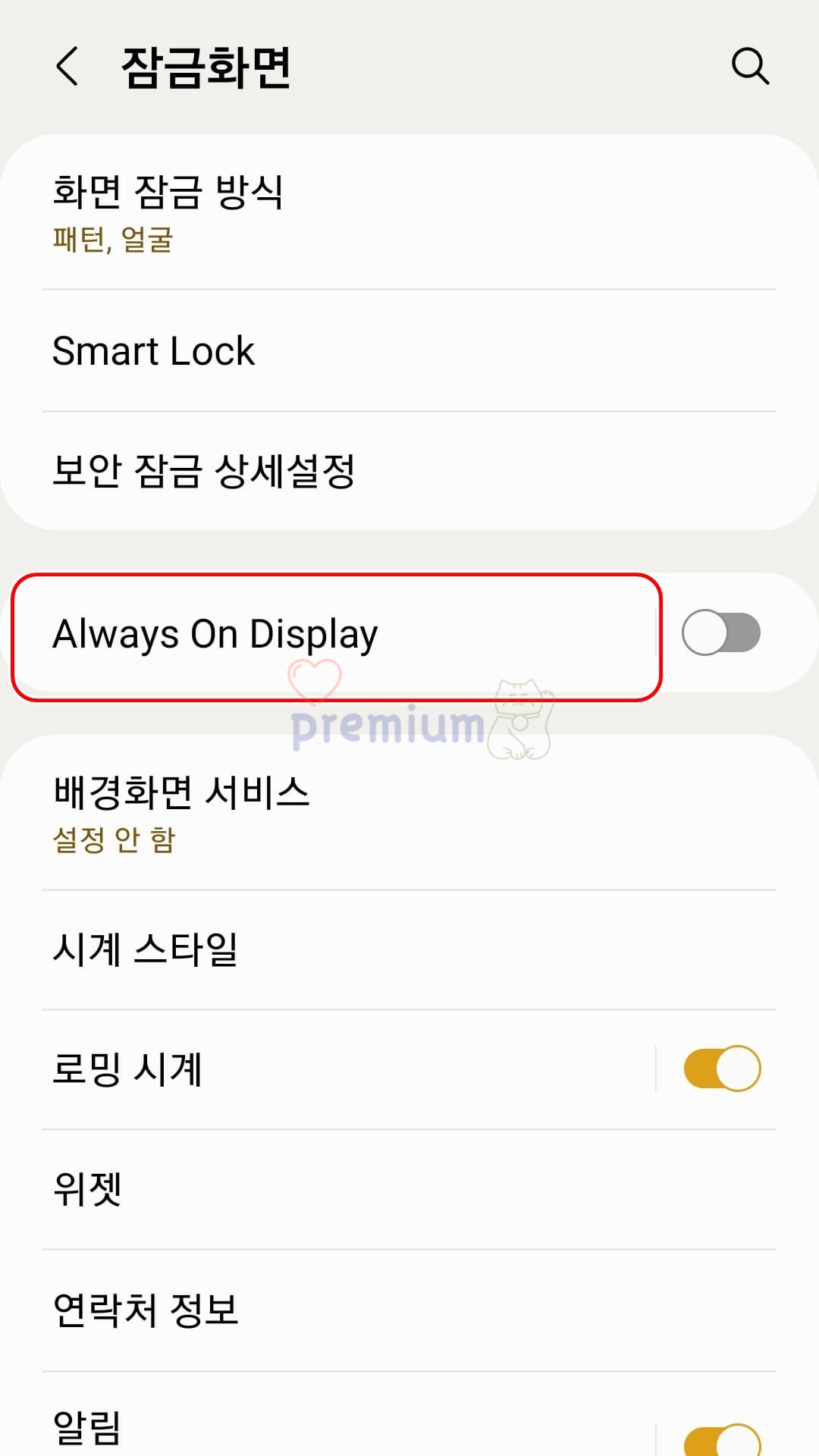
4. 사용 중 버튼을 활성화합니다.
5. Always On Display 기능 조건을 선택합니다.

Always On Display 기능 조건은 터치로 잠깐 켜기, 항상 켜기, 특정 시간에만 켜기, 새 알림 받으면 표시 중 원하시는 조건으로 설정하시면 됩니다. 단, 항상 켜기는 휴대폰 배터리가 빨리 소모되는 불편한 점이 있습니다.
6. 시계 스타일을 클릭합니다.

7. 원하는 시계 스타일와 색상을 선택합니다.
8. 완료를 클릭합니다.

시계 스타일 중에서 6번째 (점 세 개) 스타일을 클릭하시면 달력, 캘린더 스타일이 제공되어 있습니다.
시계와 함께 사진 및 스티커 등 함께 표시를 원하시는 분들은 아래 방법을 참고하세요.
이미지와 함께 표시
① 원하는 이미지 종류와 색상을 선택합니다.
② 완료를 클릭합니다.
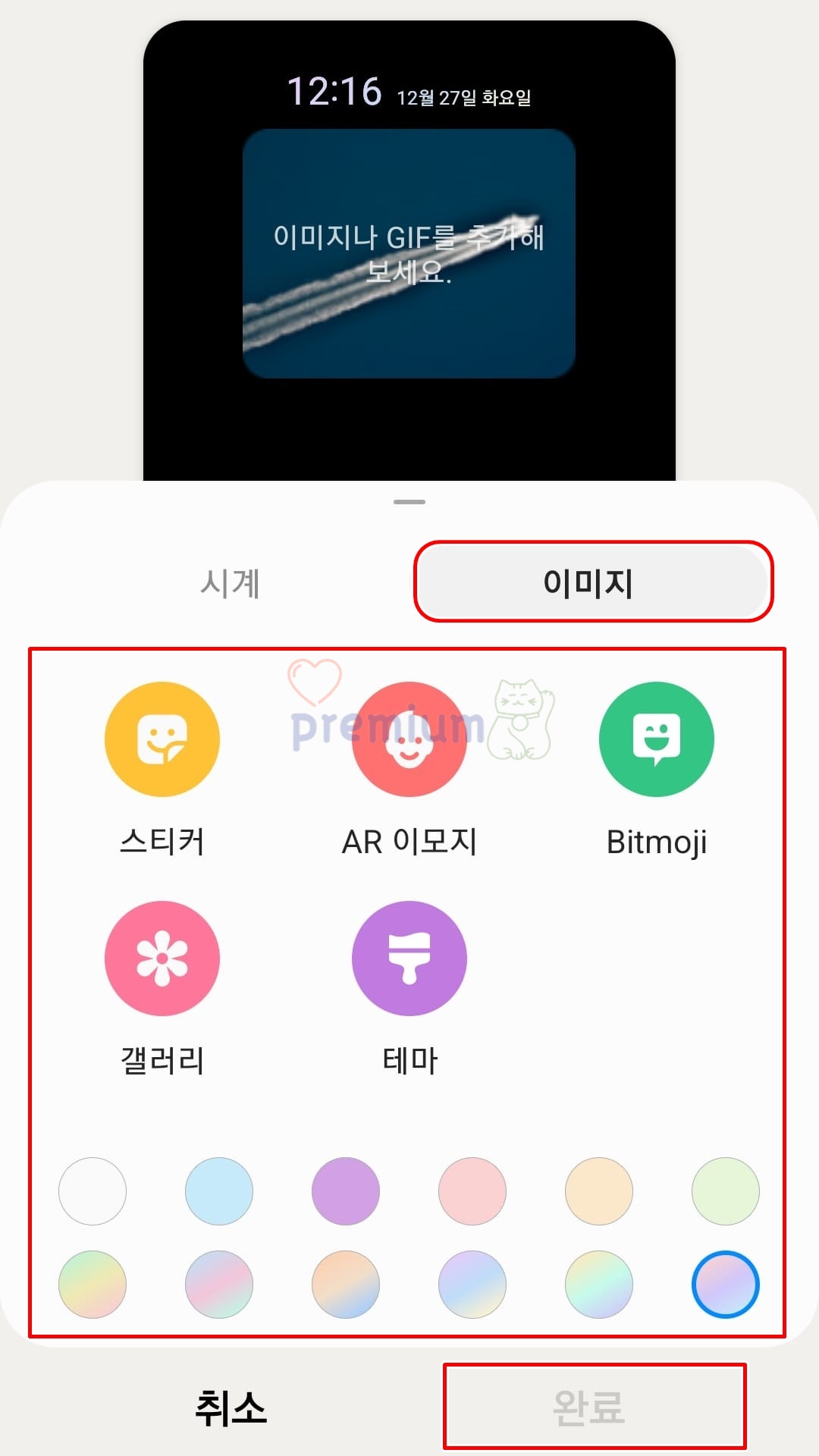
이미지 종류에는 스티커, AR이모지, Bitmoji, 갤러리, 테마가 있습니다. 설정하신 이미지와 함께 표시됩니다.
기타 설정
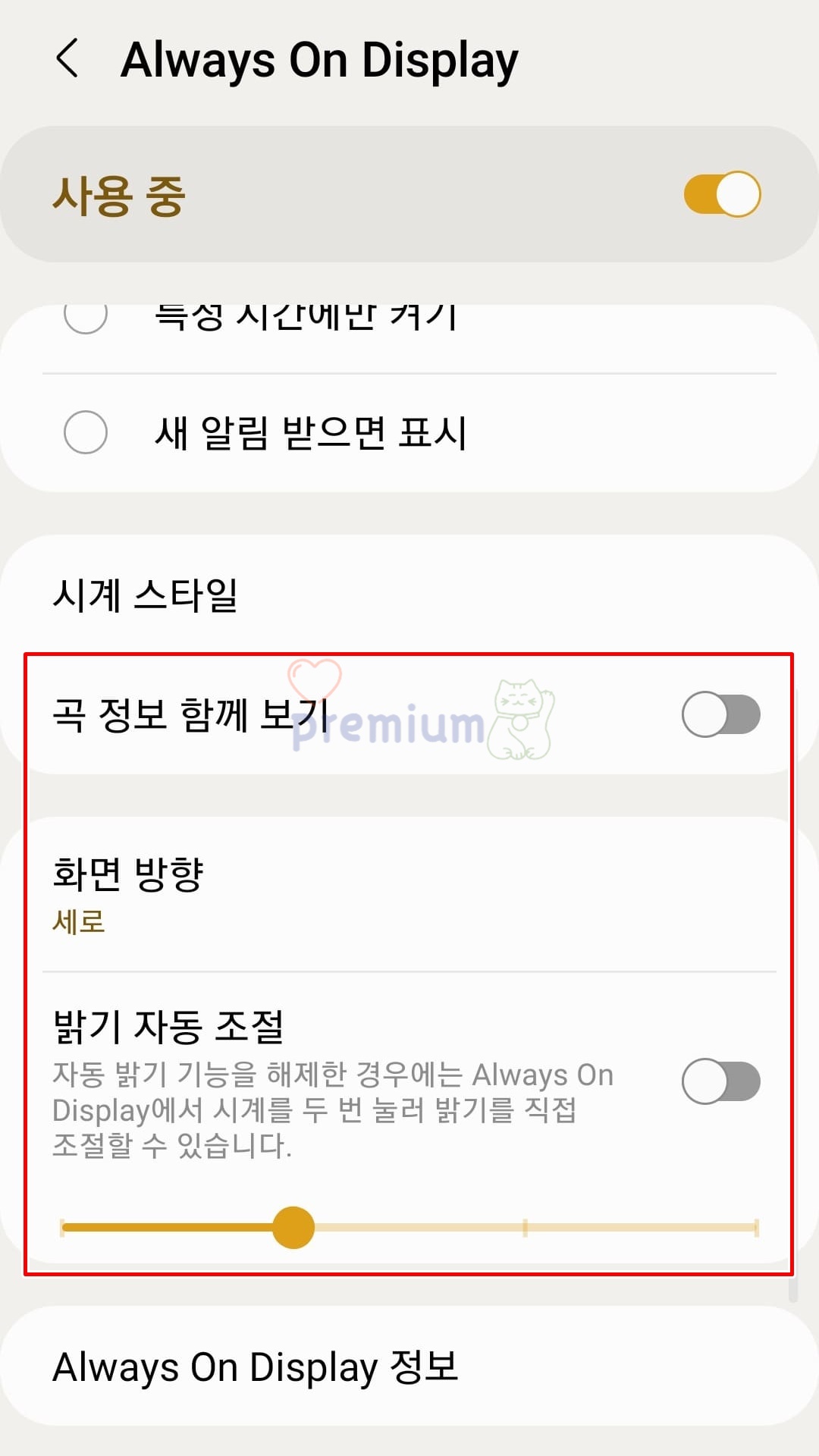
곡 정보 함께 보기 : 음악감상 중 곡의 제목과 이름이 함께 표시되며 표시를 원하시는 분들은 활성화합니다.
화면 방향 : 꺼진 화면에 표시된 시계가 세로 또는 가로를 설정하실 수 있습니다.
밝기 자동 조절 : Always On Display에서 시계를 두 번 눌러 밝기를 직접 조절할 수 있으며 조절을 원하시는 분들은 비활성화합니다.
꺼진 화면 시계 표시 해제 방법은 Always On Display 사용 중 버튼을 클릭하여 비활성화합니다.




